Una scheda può riferirsi a uno dei seguenti:
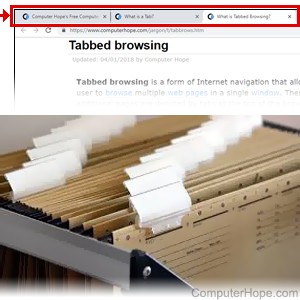
1. In un software per computer come un browser Internet, una scheda è un’area cliccabile nella parte superiore di una finestra. Quando si clicca, il contenuto della finestra sotto la scheda mostra il documento o l’interfaccia di quella scheda.
Le schede ti permettono di passare tra documenti separati o pagine web. La scheda attualmente selezionata è di solito evidenziata in un colore più chiaro rispetto alle altre. L’interfaccia è progettata per assomigliare alle schede in cima alle tradizionali cartelle di file, viste dall’interno di uno schedario.
In un browser, le schede ti permettono di caricare più siti web e passare rapidamente da uno all’altro, senza che ognuno di essi abbia bisogno di una finestra separata. Vedi la nostra definizione di navigazione a schede per una spiegazione completa, ed esempi, di come utilizzare le schede in un browser web.
- Come appare una scheda del browser Internet?
- Come chiudere una scheda
- Quante schede del browser possono essere aperte contemporaneamente?
- Scelte utili da tastiera relative alla navigazione a schede
- Quanti spazi ci sono in un tab?
- Devo usare le tabulazioni o gli spazi per il rientro?
- Corrispondenza di un carattere di tabulazione in un’espressione regolare
- Dove si trova il tasto Tab sulla tastiera?
- Perché c’è una freccia a destra e una a sinistra su Tab?
- Come si usa il tasto Tab e qual è la sua funzione?
- Devo scrivere “Tab” in maiuscolo?
- Quali scorciatoie da tastiera usano il tasto Tab?
Come appare una scheda del browser Internet?
L’immagine seguente mostra due schede nella parte superiore del browser Google Chrome.

Come chiudere una scheda
Ogni scheda aperta può essere chiusa individualmente cliccando la “X” sul lato destro della scheda. Se la scheda non mostra una “X”, prova a passare il puntatore del mouse sopra la scheda.
Per chiudere una singola scheda alla volta nella maggior parte dei browser Internet, premi Ctrl+W sulla tastiera.
Per riaprire le schede che hai chiuso di recente, premi Ctrl+Shift+T.
Quante schede del browser possono essere aperte contemporaneamente?
Non esiste un numero massimo specifico di schede che possono essere aperte contemporaneamente in un browser. Tuttavia, sono limitati da quanta RAM ha installato un computer. Ogni scheda del browser utilizza un po’ di memoria e una volta che tutta la RAM è esaurita, l’apertura di più schede provoca l’esecuzione del computer molto lento, o potenzialmente provoca il crash del browser.
In generale, il computer è probabilmente in grado di aprire più schede del browser di quanto tu abbia mai bisogno o utilizzare. Tuttavia, se apri abbastanza schede del browser da usare tutta la RAM disponibile, di solito puoi installarne di più.
- Come installare la memoria del computer (RAM).
Per aprire una nuova scheda nella maggior parte dei browser Internet, premi Ctrl+T sulla tastiera.
Per andare avanti tra le schede, premi Ctrl+Tab sulla tua tastiera; per andare indietro tra le schede, premi Ctrl+Shift+Tab.
Puoi passare tra le schede aperte premendo Ctrl e il numero della scheda. Per esempio, se hai quattro schede aperte e premi Ctrl+2 si aprirà la seconda scheda aperta. Usa la scorciatoia da tastiera Ctrl+9 per passare all’ultima scheda.

2. Una tabulazione è uno spazio tipografico che si trova comunemente all’inizio di una riga di testo. In un computer, una tabulazione orizzontale è rappresentata come un singolo carattere non stampabile, valore ASCII 9.
Ogni carattere di tabulazione è tradotto dal software in una spaziatura di larghezza variabile. Le larghezze di tabulazione comuni di default sono quattro spazi (in un documento di testo monospaziato), o mezzo pollice (in un elaboratore di testi).
![]()
Se i segni di formattazione sono abilitati nell’editor del tuo documento, il carattere tab è spesso visualizzato come una freccia. Su una tastiera, il tasto Tab si trova a sinistra del tasto Q, e sopra il tasto Caps Lock.
Il meno comune tab verticale (ASCII 11) funziona come un tab orizzontale, ma verticalmente.
Quanti spazi ci sono in un tab?
Il numero equivalente di spazi usati per creare un tab è solitamente cinque o otto, a seconda del programma. A volte, nel caso di un elaboratore di testi, il carattere utilizzato detta il numero di spazi. Tuttavia, tenete a mente che una tabulazione può essere impostata su qualsiasi valore, il che significa che una tabulazione potrebbe anche essere di due, tre, quattro, sei o sette spazi.
Una tabulazione è solo un carattere. In altre parole, quando si preme il tasto Tab, non sta creando diversi spazi in fila.
Devo usare le tabulazioni o gli spazi per il rientro?
In generale, si consiglia di usare il tasto Tab per creare spazi perché è più veloce, meno soggetto a errori e rende i file più piccoli.
Nella programmazione del computer o quando si crea un blocco di codice in un programma, sia le tabulazioni che gli spazi sono validi per il rientro. Alcuni programmatori giurano sulle tabulazioni e altri sugli spazi. Il nostro miglior consiglio è di seguire lo standard stabilito dal programmatore originale o dalla società che crea il programma. Se siete abituati a spazi o tabulazioni, potete anche convertire l’uno nell’altro in molti programmi. Tuttavia, assicuratevi di riconvertirlo allo standard originale dopo aver completato le vostre modifiche.
Corrispondenza di un carattere di tabulazione in un’espressione regolare
In molti linguaggi di programmazione e quando si lavora con un’espressione regolare, una tabulazione viene abbinata al metacarattere “\t” o alla sequenza di escape. Per esempio, con il codice Perl qui sotto, se la variabile $example contiene dei caratteri di tabulazione, lo script stampa “Ho trovato una tabulazione!” quando viene eseguito. Puoi anche usare “\s” per trovare qualsiasi spazio bianco, il che significa che verrebbero trovate tabulazioni o spazi.
if ($example =~ /\t/) {
print "I found a tab!";
}if ($example =~ /\s/) {
print "I found white space!";
}
3. Nella finestra di un programma software e in un browser Internet, una scheda permette all’utente di accedere a parti diverse di un menu, finestra del programma o pagina web. Sotto c’è un esempio di come appaiono le schede in un ambiente Microsoft Windows.

Utilizza la scorciatoia da tastiera Ctrl+Tab per passare da sinistra a destra tra le schede aperte in un documento o browser web. Per tornare indietro o da destra a sinistra, usa la scorciatoia da tastiera Ctrl+Shift+Tab.

4. Tab è un tasto (mostrato a destra) all’estrema sinistra di quasi tutte le tastiere di computer con molti usi. Per esempio, in un elaboratore di testi, il tasto Tab può essere usato per inserire un carattere di tabulazione o per far avanzare il cursore a destra di cinque caratteri. Questo tasto può anche spostarsi tra le voci selezionabili in una finestra di dialogo o passare da una scheda all’altra in un browser Internet.
Dove si trova il tasto Tab sulla tastiera?
Il tasto Tab è evidenziato in blu nell’immagine sottostante.
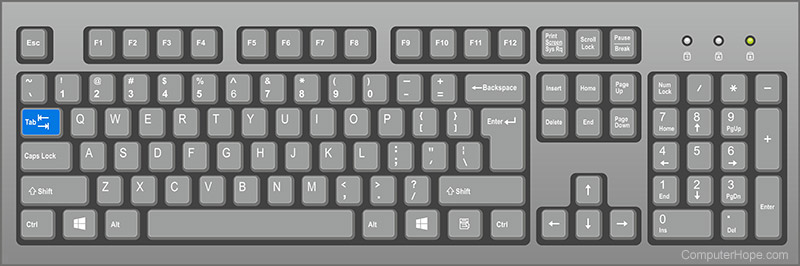
Perché c’è una freccia a destra e una a sinistra su Tab?
Il tasto Tab è in grado di muoversi a destra o a sinistra, anche se la maggior parte delle persone lo usa solo per andare a destra. La freccia sinistra è sul tasto perché se premi Shift e Tab allo stesso tempo, la scheda viene spostata all’indietro.
Per esempio, puoi premere Alt+Tab per spostarti in avanti tra le finestre aperte in Microsoft Windows e altri sistemi operativi, mentre premendo Ctrl+Shift+Tab ti sposti indietro. Lo stesso vale per le schede aperte, come menzionato prima in questa pagina. Per quanto riguarda i word processor e altri programmi che trattano il testo, premendo Shift+Tab si diminuisce il rientro. Con le prime versioni di Microsoft Word, potresti dover premere Ctrl+Shift+M.
Come si usa il tasto Tab e qual è la sua funzione?
Il tasto Tab è usato molto spesso per far rientrare il testo su un computer. Sotto c’è una lista di tutti i diversi modi in cui il tasto Tab può essere usato sul tuo computer.
- Rientra una linea o un paragrafo di testo.
- Premendo Alt+Tab si passa tra le finestre di un programma aperto su un computer Microsoft Windows.
- Premendo Ctrl+Tab si passa da un documento aperto all’altro o da una scheda all’altra nel programma aperto.
- Premendo il tasto Windows+Tab si mostrano i programmi aperti disponibili in Microsoft Windows.
- Nella maggior parte dei programmi e dei computer premendo il tasto Tab si passa tra elementi selezionabili. Per esempio, ora premi il tasto Tab nel tuo browser Internet per passare tra tutti gli elementi selezionabili su questa pagina web.
Quando compili un modulo online, premi il tasto Tab per passare al campo successivo del modulo, senza usare il mouse.
Devo scrivere “Tab” in maiuscolo?
Quando scrivi del tasto Tab sulla tastiera del computer, Tab dovrebbe essere sempre in maiuscolo. Le altre versioni di tab menzionate in questa pagina dovrebbero essere minuscole, a meno che non siano usate all’inizio di una frase.
Quali scorciatoie da tastiera usano il tasto Tab?
Di seguito ci sono i link alle scorciatoie da tastiera che usano il tasto Tab.
- Alt+Tab
- Ctrl+Tab
5. Una linguetta è un pezzo di plastica usato per abilitare/disabilitare la protezione dalla scrittura sulle unità floppy disk.
- Aiuto e supporto per unità floppy.
6. Quando ci si riferisce a un comando, tabs è un comando Linux che imposta le linguette nel terminale. Vedere il comando tabs per ulteriori informazioni.
7. Un tab è talvolta usato come abbreviazione per una tavoletta.
Ctrl+Tab, Termini di unità floppy, Rientro, Tastiera, Termini di tastiera, Termini di sistema operativo, Termini di software, Tab stop, Spazio bianco, Termini di word processor
